La descarga de canciones para escucharlas sin conexión ciertamente ahorra ancho de banda y obtienes una experiencia ininterrumpida. El modo fuera de línea de Spotify te presenta exactamente el mismo lujo. Sin embargo, si Spotify no le permite descargar sus canciones favoritas, vale la pena solucionar el problema.

Si no puede descargar su lista de reproducción favorita de Spotify para usarla sin conexión, estamos aquí para ayudarlo. Esta guía lo ayudará a solucionar el problema de espera de descarga de Spotify en poco tiempo. Entonces, vayamos directo a eso.
Paso 1: Abra Configuración en su Android y vaya a la sección Sistema.
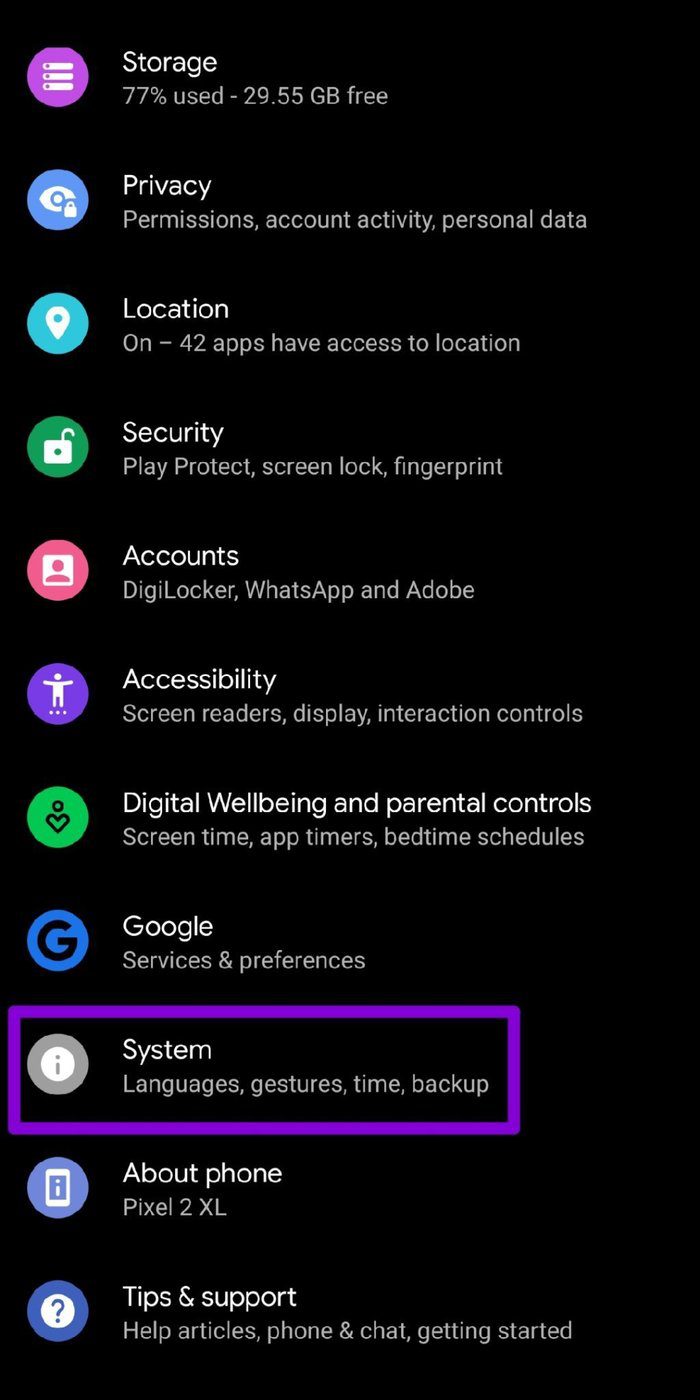
Paso 2: Expanda Avanzado para ir a las opciones de reinicio. A continuación, toque Restablecer Wi-Fi, móvil y Bluetooth.
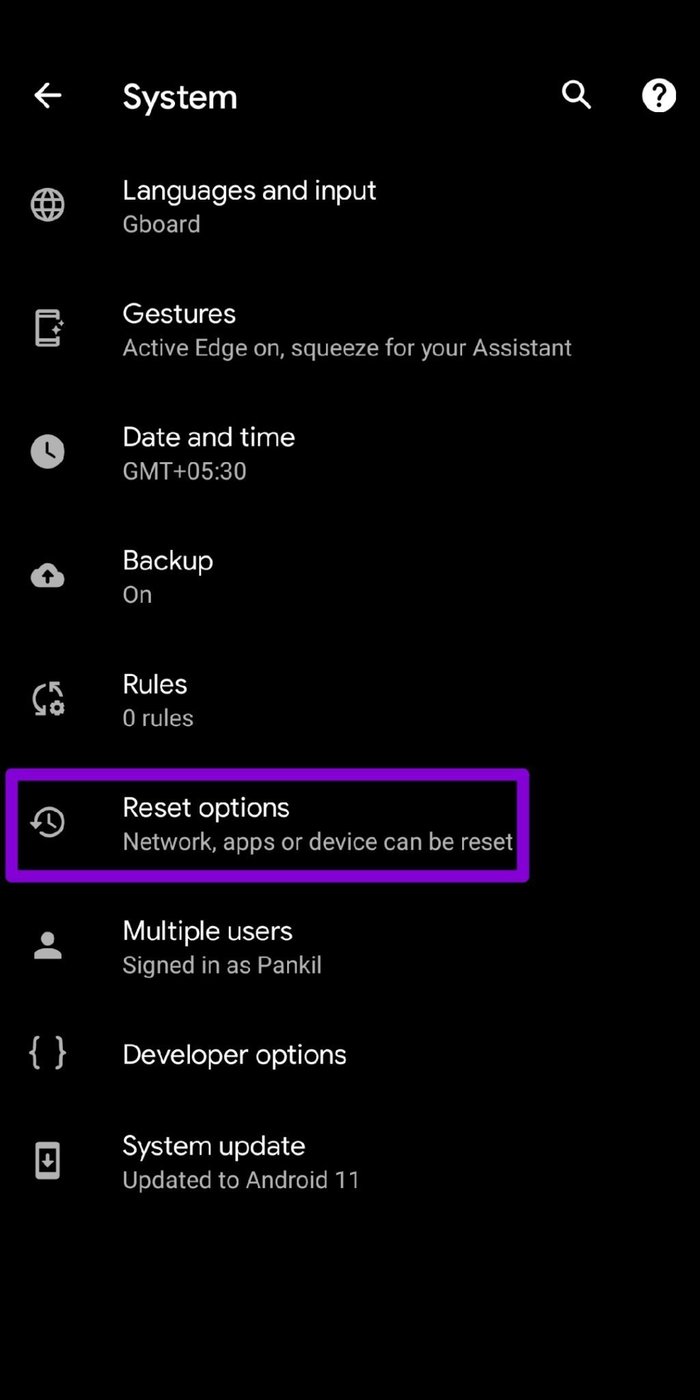
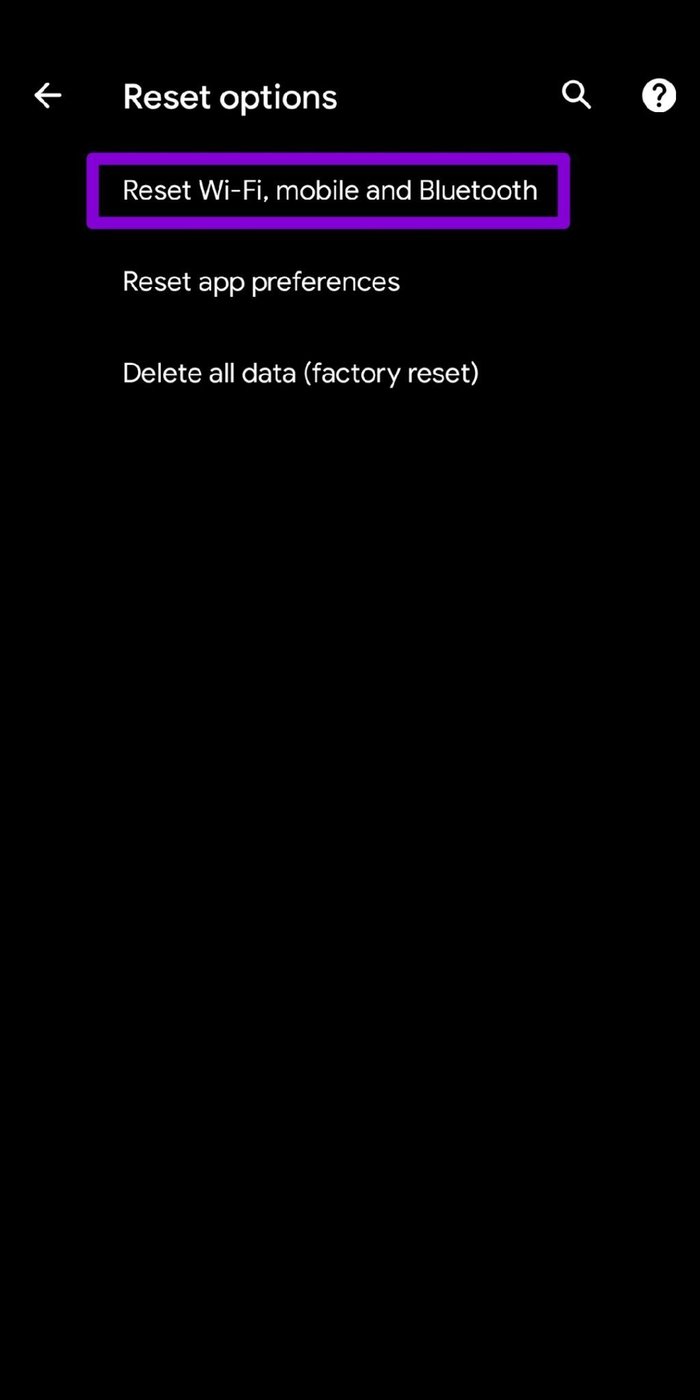
Paso 3: Por último, presione el botón Restablecer configuración en la parte inferior.
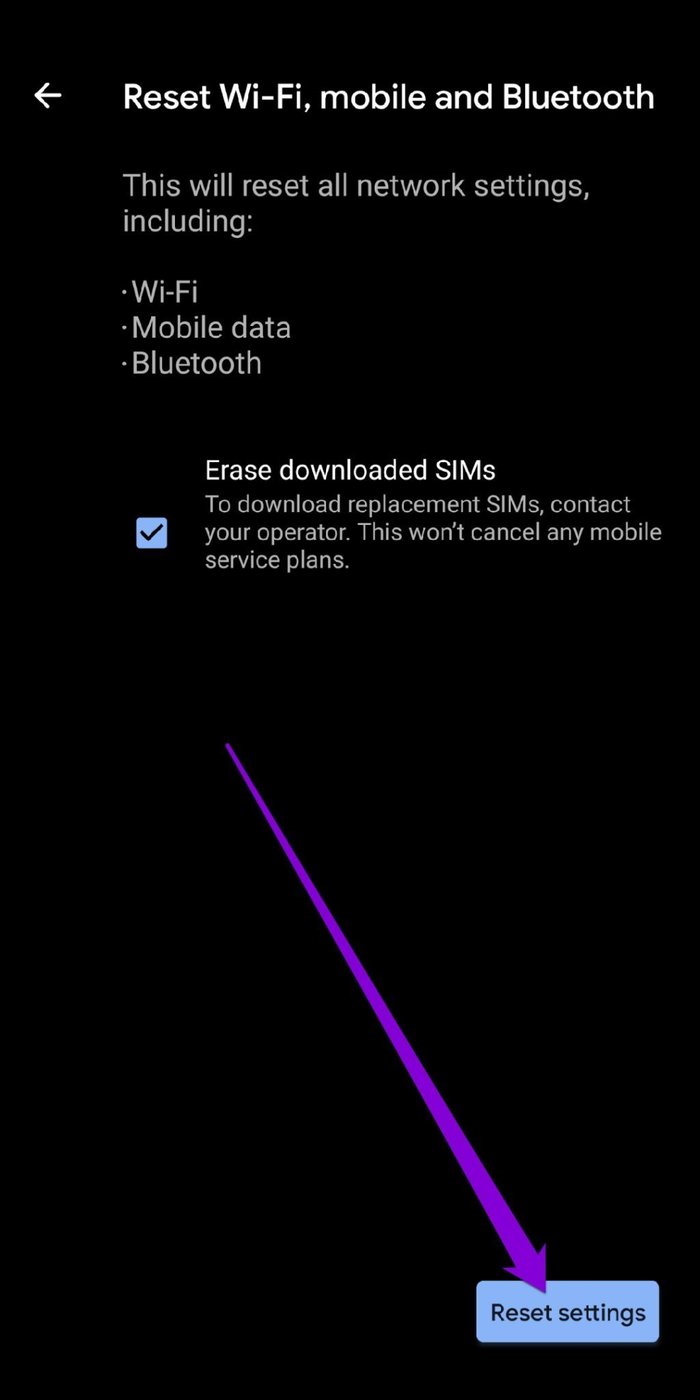
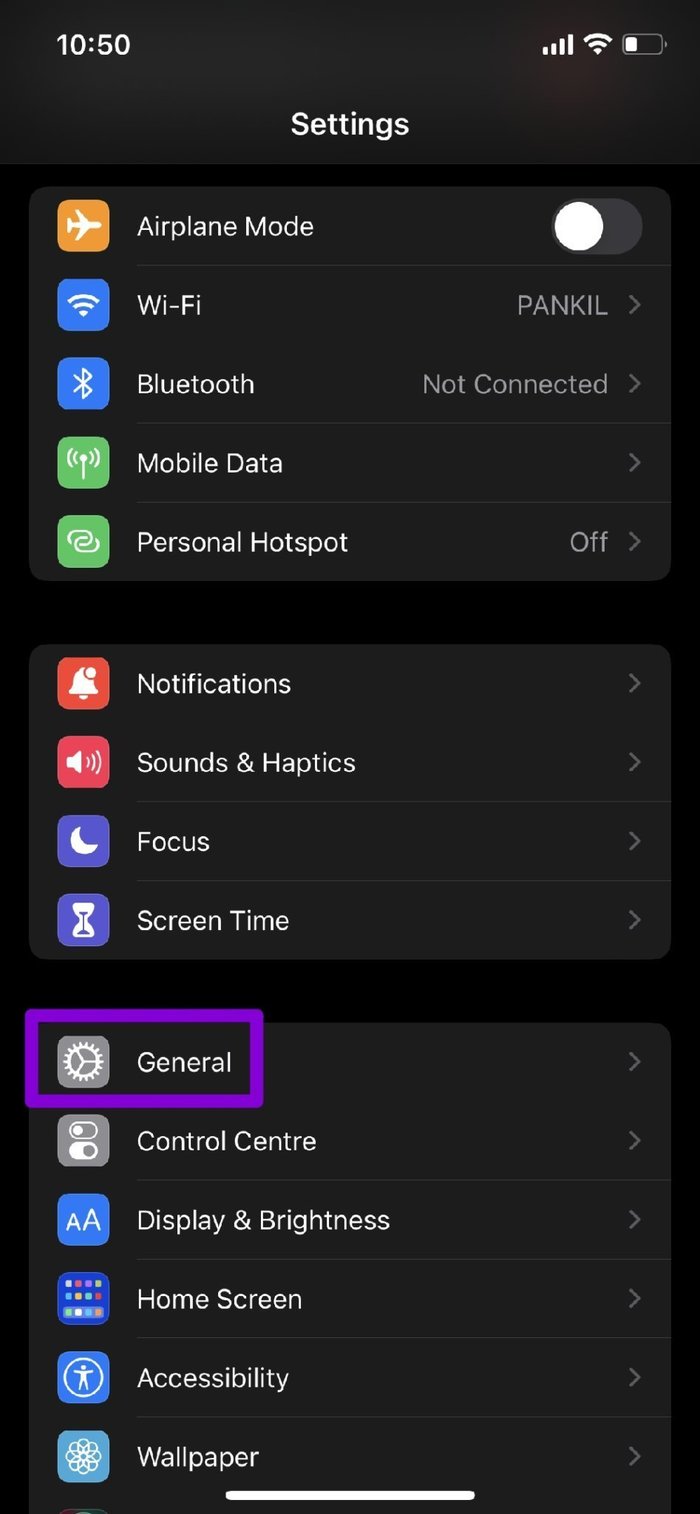
Paso 2: Desplácese hacia abajo para tocar Transferir o Restablecer iPhone.

Paso 3: A continuación, toque Restablecer y seleccione Restablecer configuración de red en el menú.
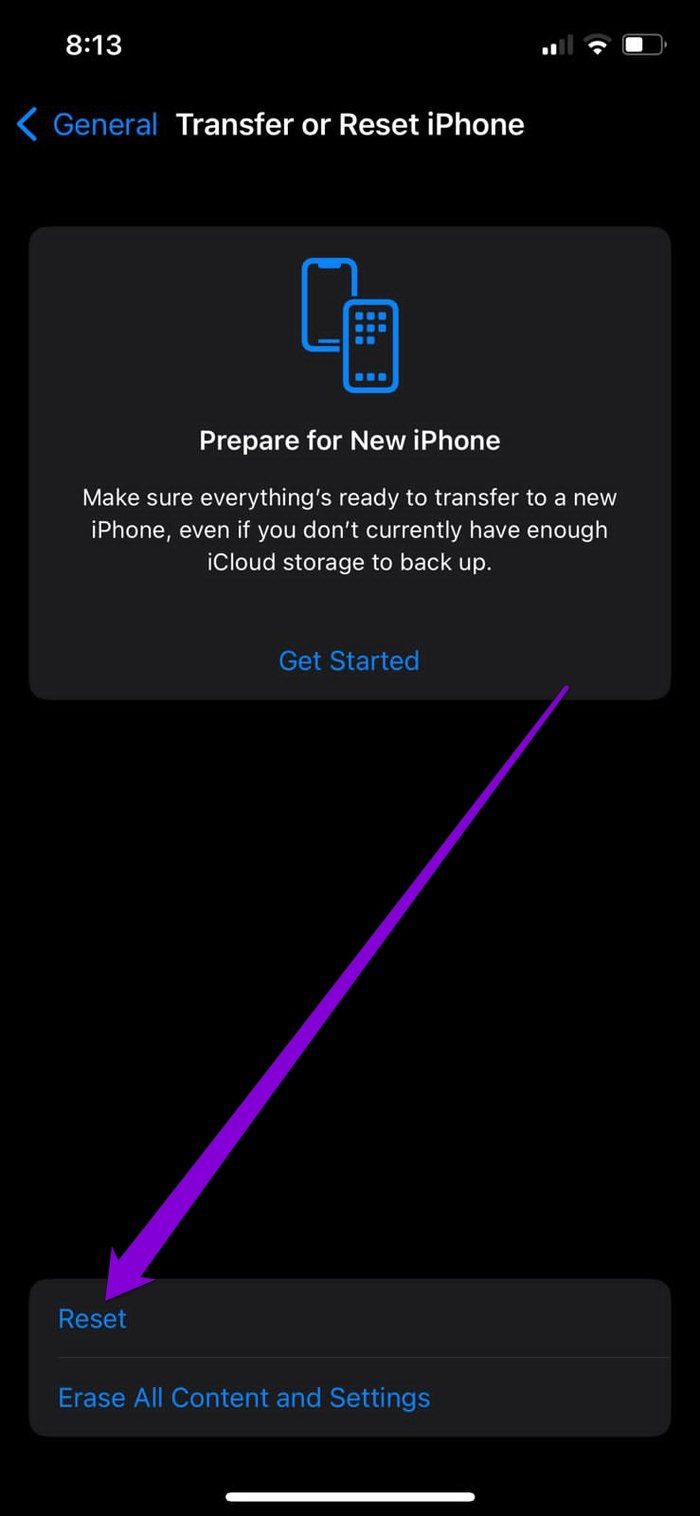
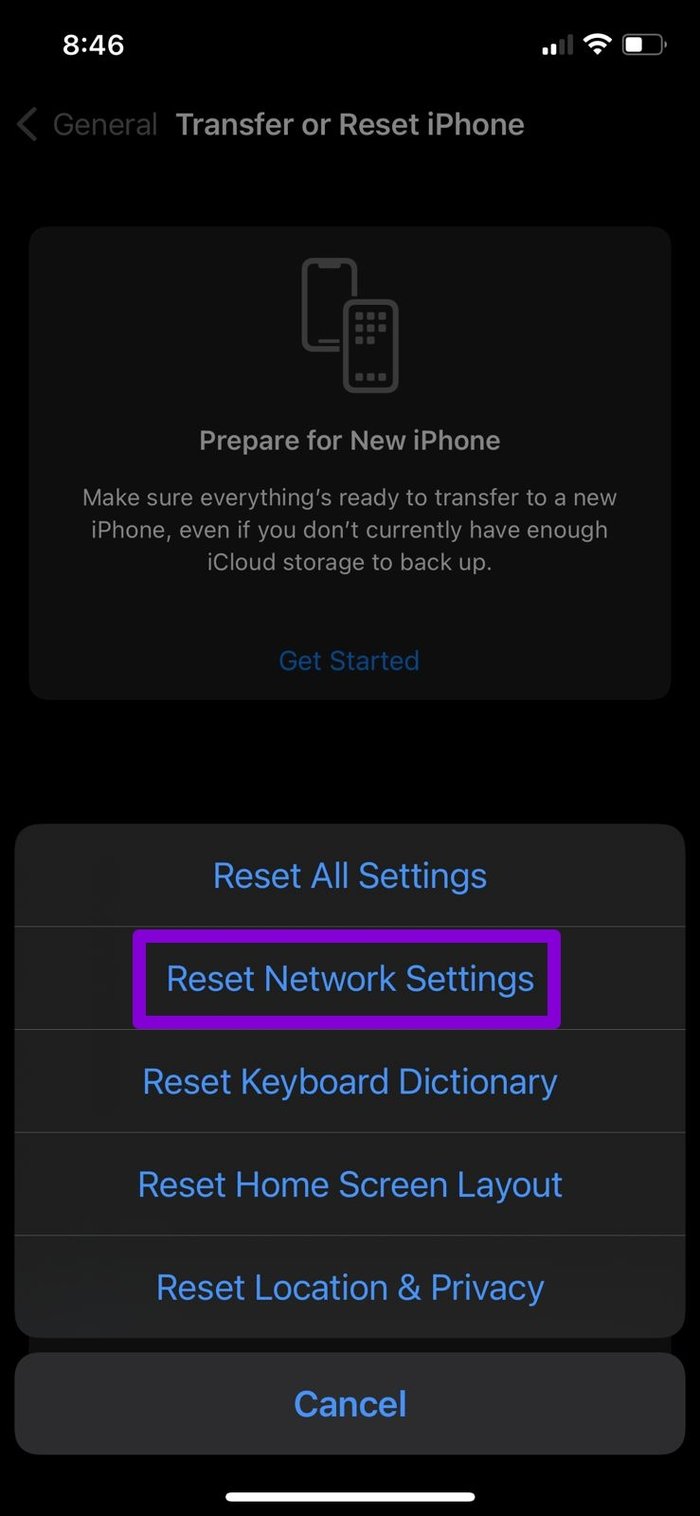
Te pedirá la contraseña de tu pantalla de bloqueo (si la tienes). Una vez verificado, toque la confirmación Restablecer configuración de red para comenzar el proceso de restauración.
Paso 1: Abra la aplicación Spotify y haga clic en el ícono de ajustes en la esquina superior derecha para abrir la configuración.
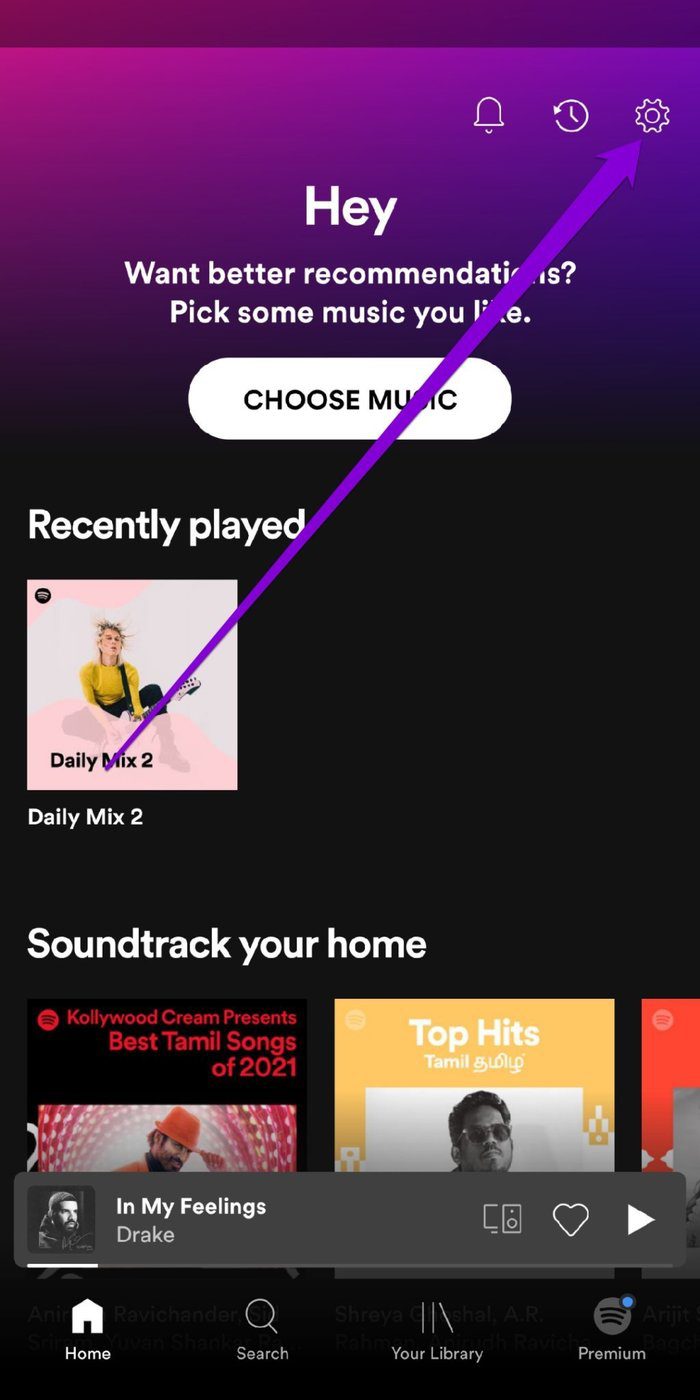
Paso 2: Desplácese hacia abajo hasta la sección Almacenamiento. Verá cuánto del almacenamiento de su teléfono ha sido ocupado por varias aplicaciones y qué queda de él.
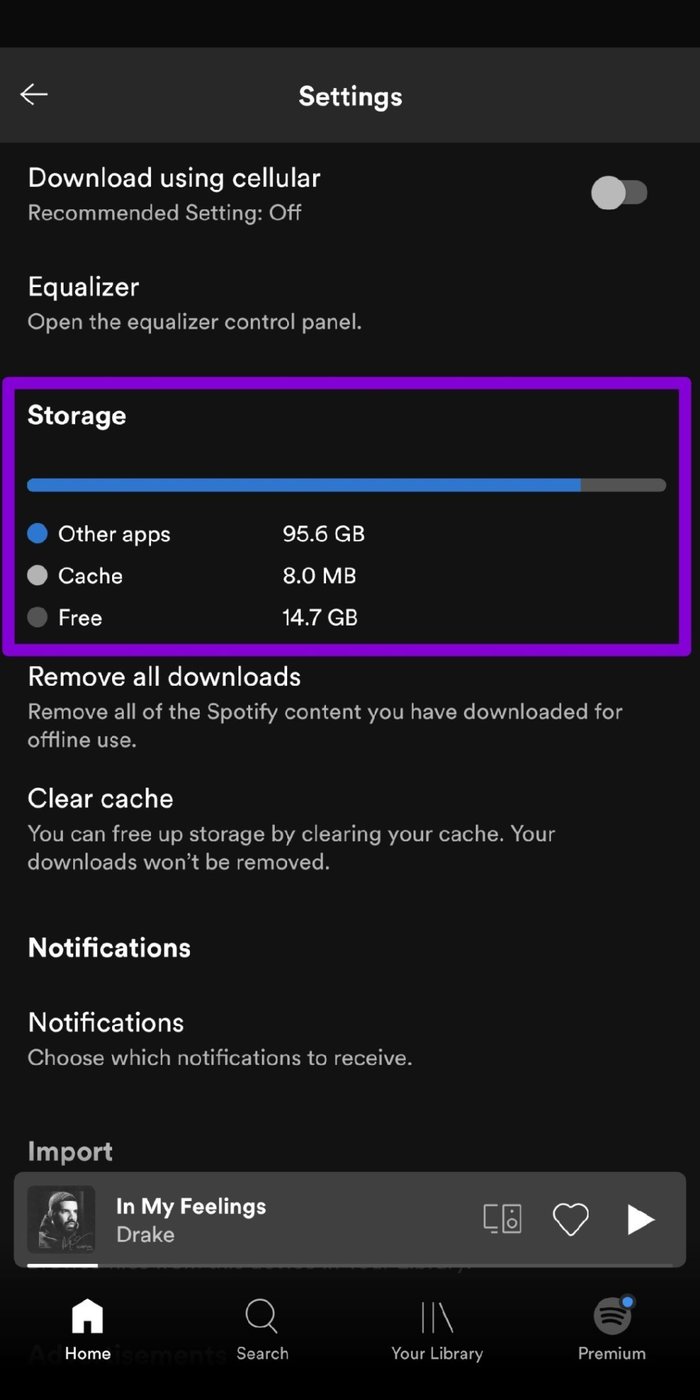
Si su teléfono Android es compatible y tiene una tarjeta SD externa donde le gustaría descargar sus canciones, vaya a la sección Otros en la configuración de Spotify y toque Almacenamiento. Puede cambiar la ubicación de descarga de Almacenamiento del dispositivo a Tarjeta SD y viceversa.
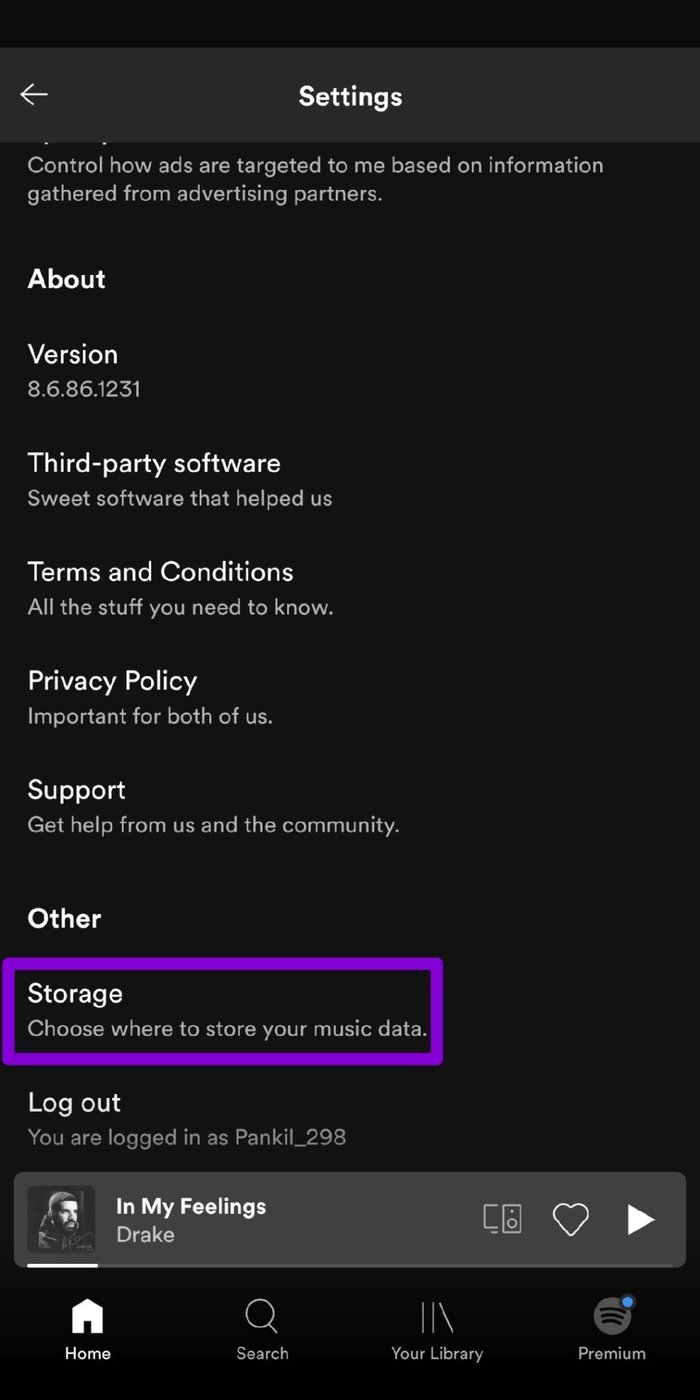
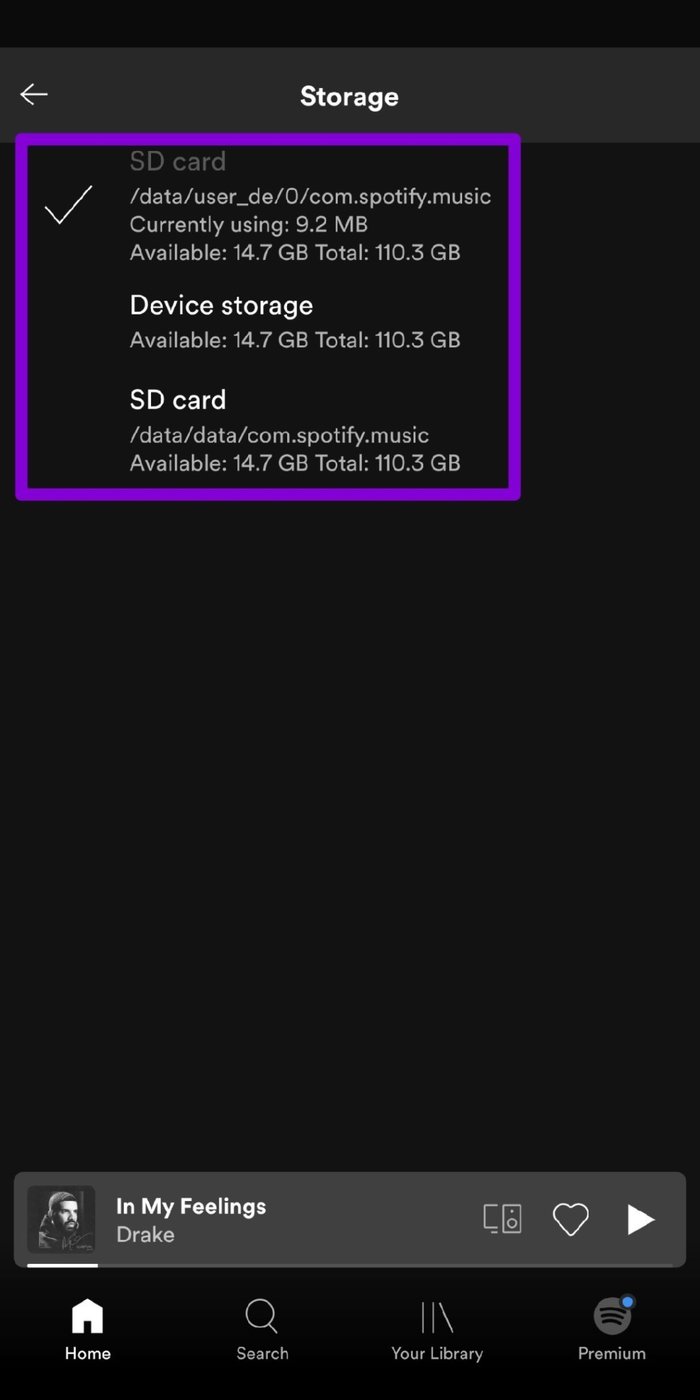
Ya sea que esté en Android o iPhone, Spotify ofrece una opción para borrar los datos de caché dentro de la aplicación. Aquí se explica cómo acceder a él.
Paso 1: Inicie la aplicación Spotify en su Android o iPhone. Toque el ícono de ajustes en la esquina superior derecha para abrir Configuración.
Paso 2: Vaya a Configuración de almacenamiento y toque el botón Borrar caché. Presione Borrar caché nuevamente cuando se le solicite.

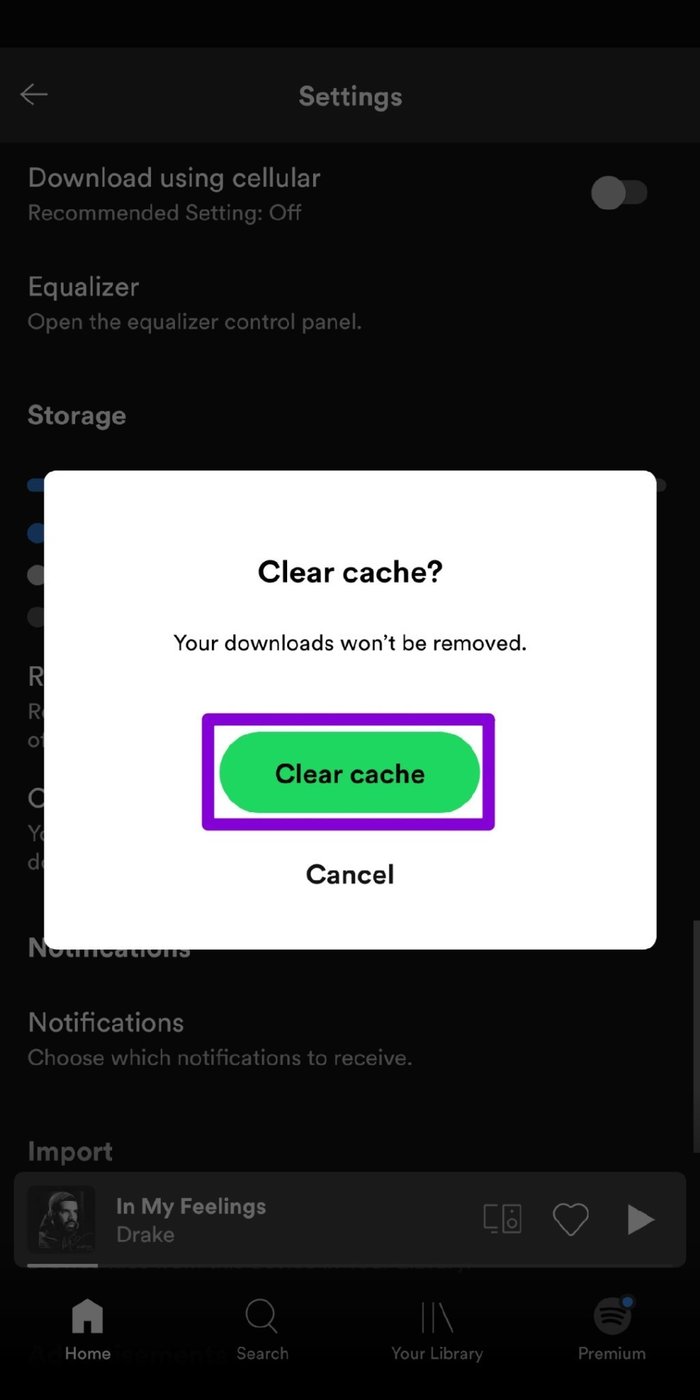
Entonces, continúe y actualice la aplicación Spotify desde Play Store o App Store e intente descargar la canción nuevamente.
Dado que la reinstalación de Spotify eliminará todos sus datos de la aplicación, esto debería terminar solucionando su problema.
